常见的gif格式动画图片是怎么制作的呢,现在给大家讲解一种方法通过录制屏幕然后转化为gif格式动画图片,可以通过此方法创立演示教程或操作指南等,也可以将自己喜欢的视频制作成gif动......
2021-09-19 401 Camtasia录屏软件 制作gif文件
我们平时看3D电影纪录片时好像绿幕多一些,而之所以用绿色,是因为它在电脑系统中更容易与前景分离,且颜色明亮,不易有黑边。今天,我们就用绿幕模仿一次影片中的飞机坠毁,用到的正是Camtasia 2019(Windows系统)这款屏幕录制和视频编辑软件。
第一步,将悬崖图片和绿幕飞机坠毁视频拖入Camtasia 2019轨道,坠毁视频在上,如图:
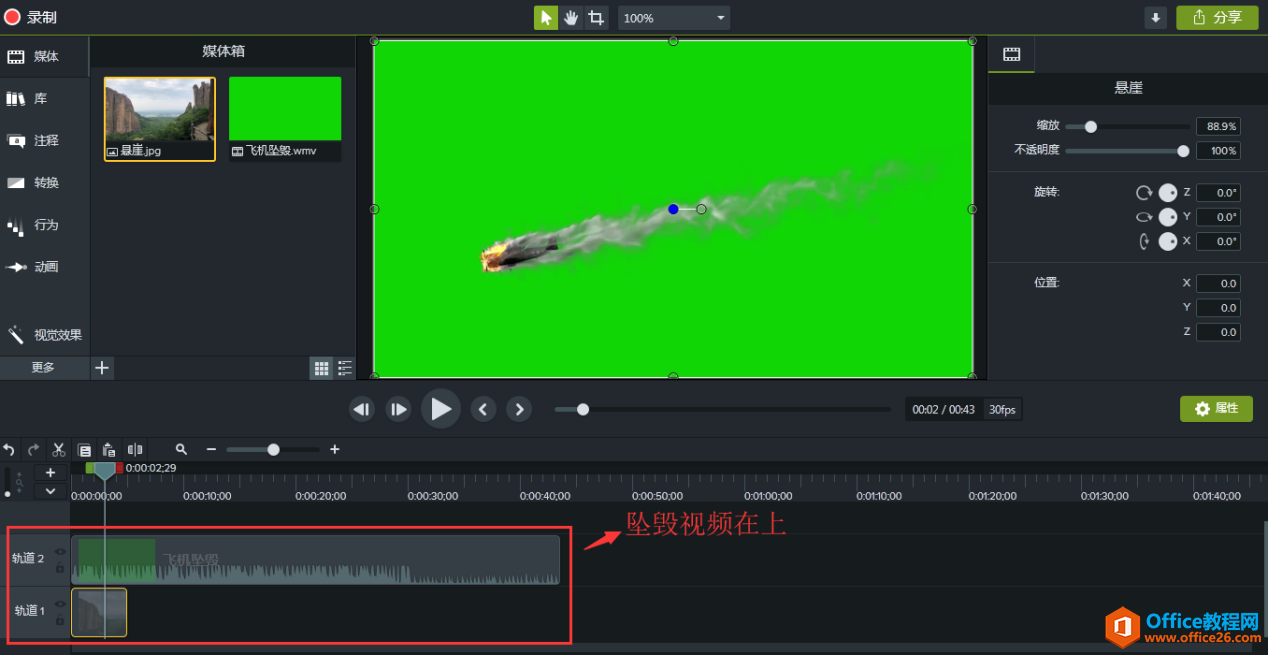
第二步,拖动悬崖图片轨道与坠毁视频轨道上下对齐,再点击Camtasia 2019界面中的“更多”,然后选择“视觉效果”,如图:
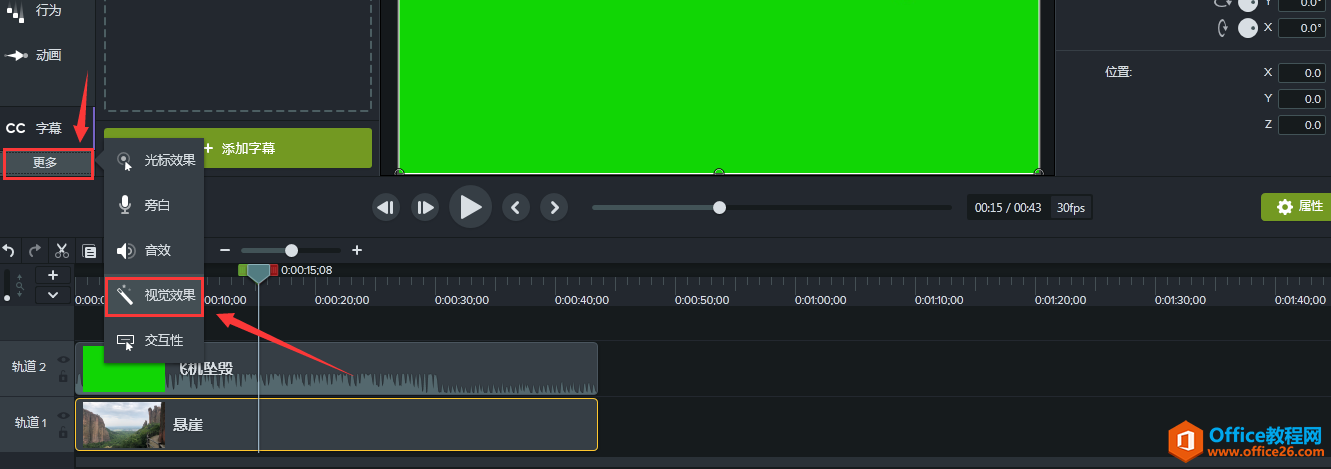
第三步,将“视觉效果”子窗口中的“移除颜色”图标拖到坠毁视频轨道中,如图:
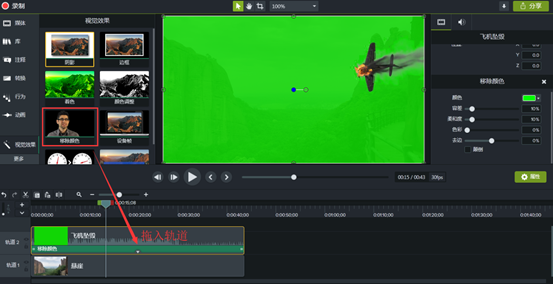
第四步,点击界面右端的颜色图标,再点击其子窗口中的吸管图标,它的作用是可以移除你接下来需要移除的颜色,即绿幕,图标位置如图:
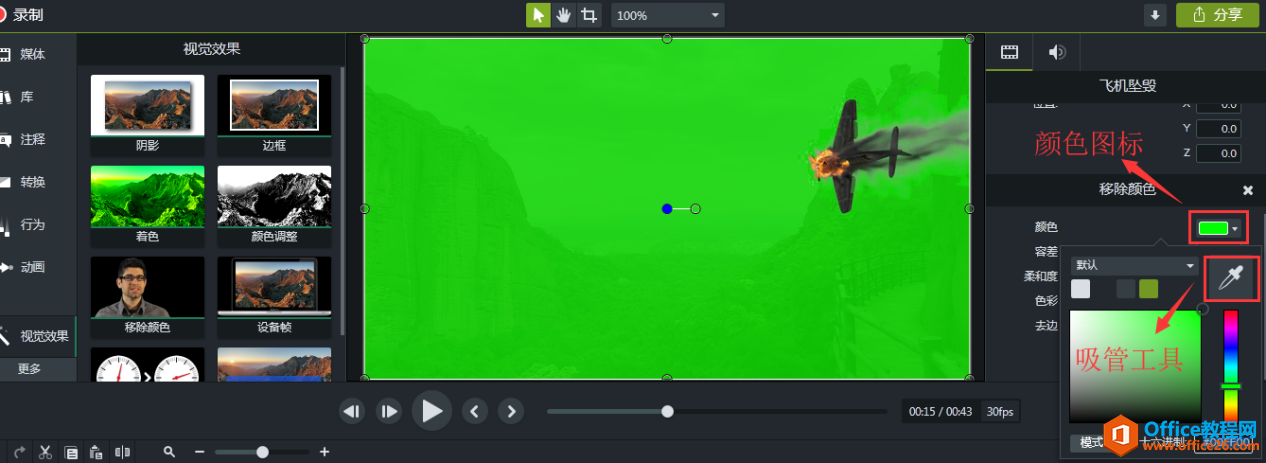
第五步,点击预览窗口,之后你会发现绿幕被移除了,然后自己可以运行一遍,会发现效果很完美,如图:
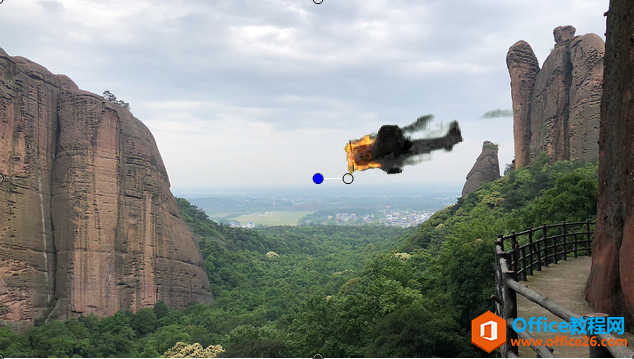
好吧,笔者承认实在是编不下去了,其实真实效果很可能是这样的,如图:
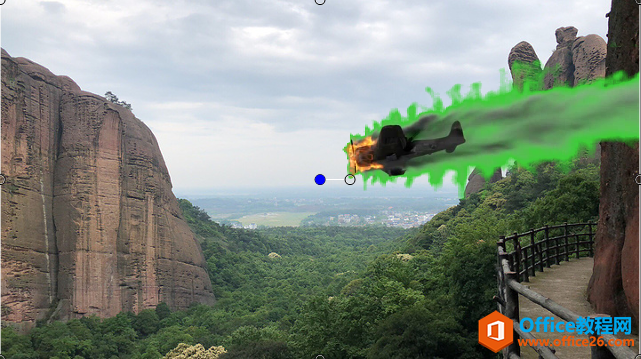
完了!这该如何是好?其实Camtasia 2019这款屏幕录制和视频编辑软件的开发者早已想在我们前面,在Camtasia 2019界面右端有小窗口,如图:
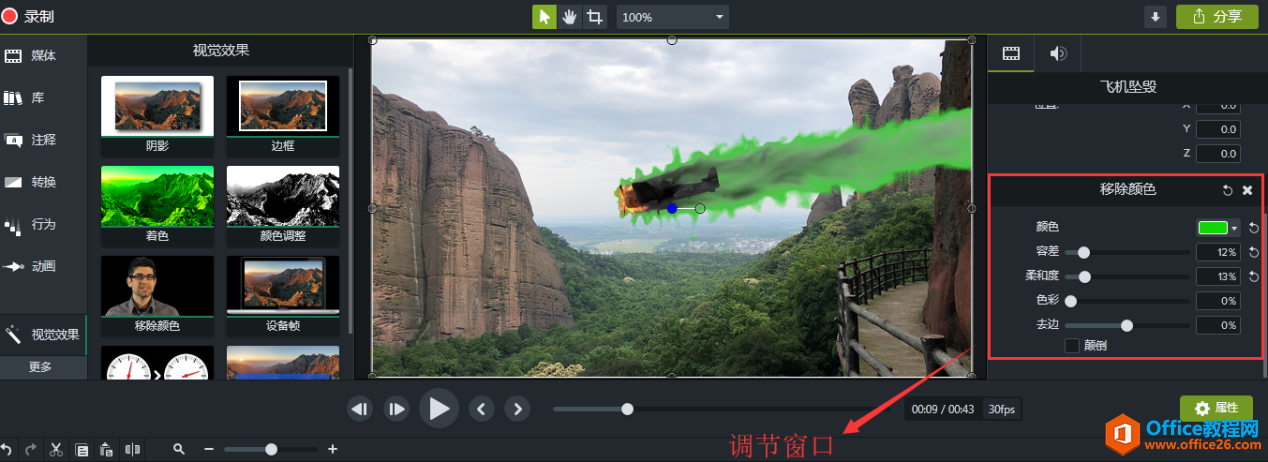
第六步,拖动窗口中的“容差”,边拖边看预览窗口中呈现的效果,直至满意为止,这个“容差”是最为重要的,一般靠它就可以调了,而下面的“柔和度”、“色彩”、“去边”则可以做一些小优化,调节效果如图:
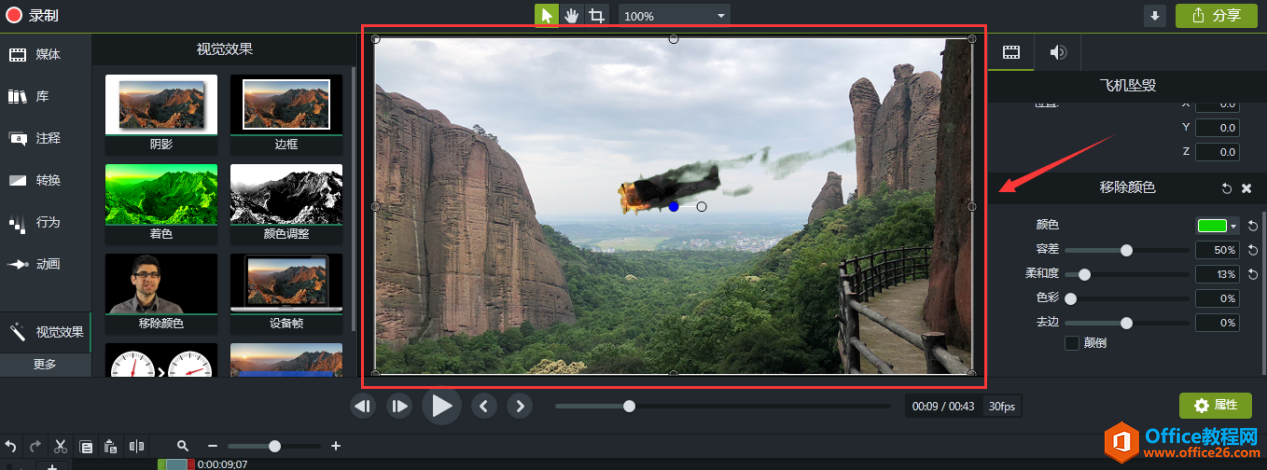
这样才算是完成了,整个过程走下来,是不是有一种在制作国际大片的感觉?这款软件不仅可以制作“国际大片”,还能给视频自行配音。
即使比不上专业制作特效的软件,但是Camtasia这款屏幕录制和视频编辑软件对我们平时做视频来说已经够用的了,它就好比是一个藏宝库,里面有多少宝物?谁也不知道,只有走进去,仔仔细细查看,才会有更多发现。
标签: Camtasia制作特效大片
相关文章

常见的gif格式动画图片是怎么制作的呢,现在给大家讲解一种方法通过录制屏幕然后转化为gif格式动画图片,可以通过此方法创立演示教程或操作指南等,也可以将自己喜欢的视频制作成gif动......
2021-09-19 401 Camtasia录屏软件 制作gif文件

今天小编带大家了解一下如何利用Camtasia软件获取清晰的屏幕视频。1.屏幕视频在缩放时会丢失质量缩放是拉伸或缩小屏幕录制以将其显示为与原始录制大小不同的大小。这会导致屏幕视频快......
2021-09-18 330 Camtasia获得清晰的屏幕视频